用PS光与影强化3D立体字3D效果(3)
来源:sc115.com | 140 次浏览 | 2015-09-16
标签: 强化 效果
十、接下来我们要模拟自然光创造一些光线。在所有图层之上新建一个图层,用矩形工具画4~5道长方形,颜色为白色,如下图(越下方的矩形越粗)。
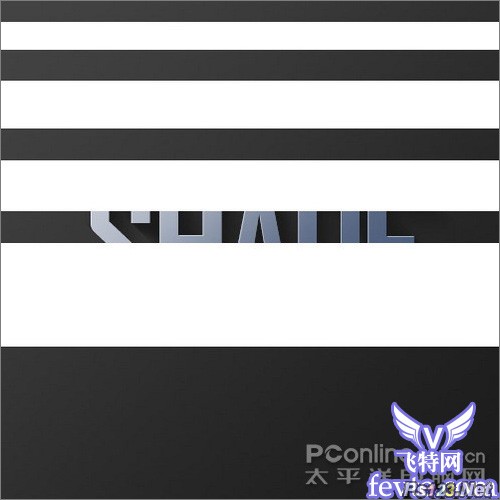
图10
十一、按下Ctrl+T进行自由变换,旋转和放大到如下图的效果,然后按下右键呼出菜单,选择透视。把左方的两个变换点拉得靠近一些,使白色矩形看起来是从左上方发散出来的。

图11
十二、现在我们得到如下图的四道虚拟“光线”,设置该图层混合模式为叠加,不透明度20%,然后使用滤镜>模糊>高斯模糊,半径为6像素。

图12
十三、现在你应该如下图的效果。

图13
十四、既然我们刚才创造出来的白色矩形是用来模拟光线的,那么我们的高光是不是只应该出现在光线照到的位置呢?Ctrl+左键点击矩形图层载入选区,添加图层蒙版。这样会得到一个蒙版,使得“高光”只在“光线”照到的位置出现。
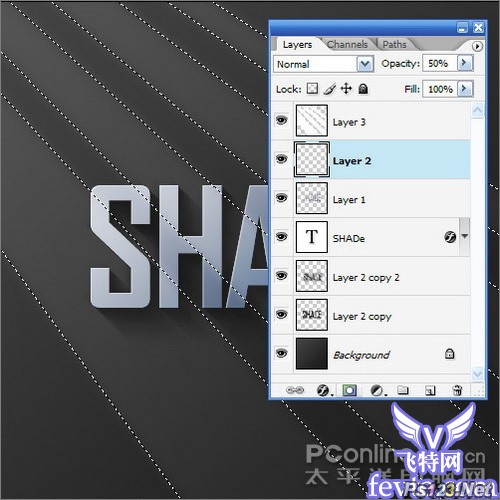
图14
搜索: 强化 效果
- 上一篇: PS教你制作立体字
- 下一篇: PS制作漂亮的霓虹灯文字
 影视配音05
影视配音05